반응형
우리가 웹서핑을 하다 필요하다고 생각되는 페이지 전체를 캡처하고 싶을 때가 있는데요.
대게는 픽픽이나 알 캡처 같은 캡처 툴을 사용하거나, 크롬 사용자라면 캡처 확장 프로그램으로 웹페이지 전체를 캡처하려고 할 겁니다.
그런데 크롬 사용자라면 외부 프로그램의 도움없이 자체 기능인 개발자 도구로 웹페이지를 간단하게 스크롤 캡처 할 수 있습니다.
정확하게 말하자면 웹페이지 전체를 캡처하는 방법인데요.
알아 보도록 하죠.
▼일단 캡처하고 싶은 페이지로 이동, 개발자 도구를 불러 오시구요.
(개발자 도구를 한방에 불러오는 단축키는 F12입니다.)
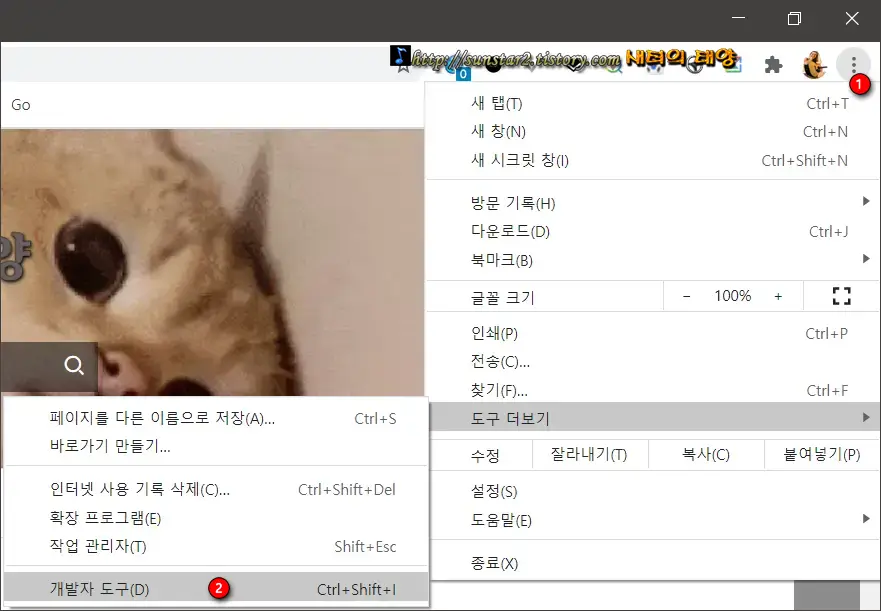
▼창이 열리면 오른쪽 상단 세로 3점 아이콘을 눌러 확장된 메뉴에서 Run command를 탭하고...
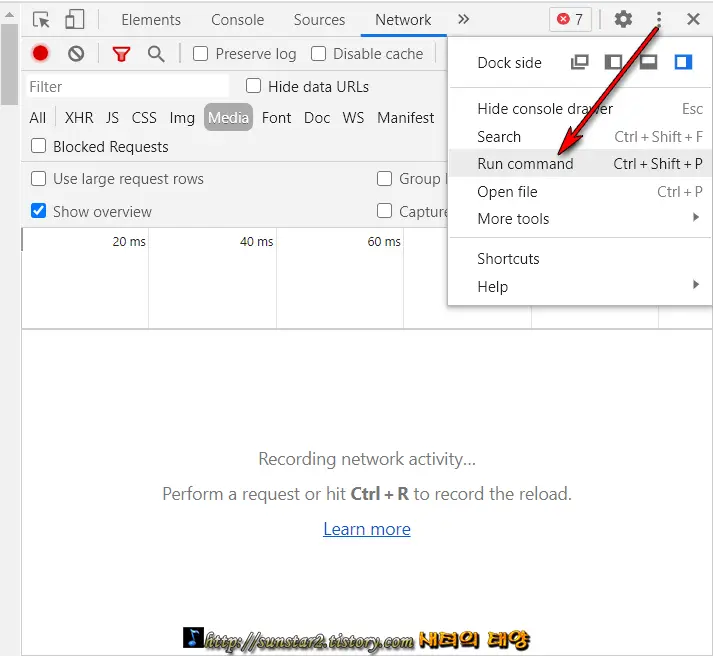
▼이어 열린 창 입력란에 capture를 입력 후, 검색된 스크린샷 목록에서 Capture full size screenshot을 콕 눌러 주기만 하면 끝입니다.
간단하죠?
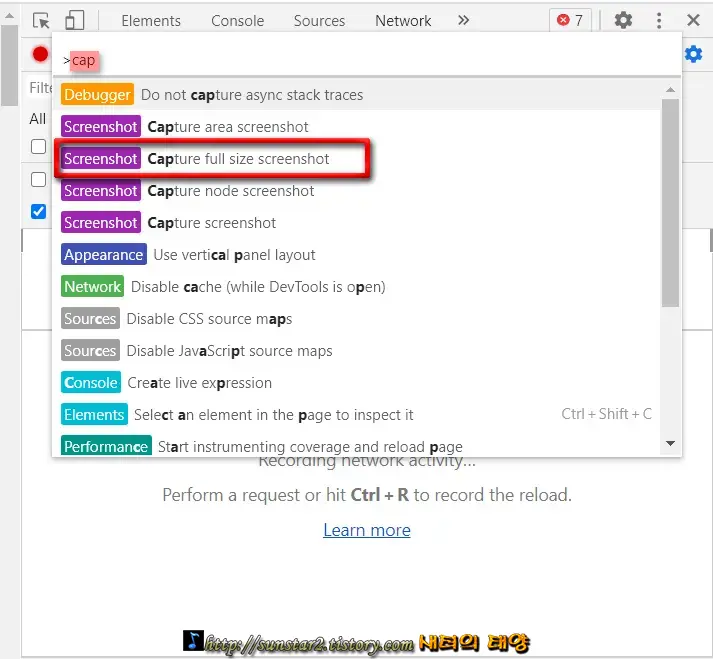
▼순식간에 다운로드되는 전체 페이지는 크롬 브라우저 하단에 표시되며, 지정된 폴더에 png 파일로 저장됩니다.

그러나 이 방법이 모든 페이지에 적용되는 건 아닙니다.
대표적인 예 가 보안이 강화된 지메일로 받은 편지는 스크롤 캡처가 안 됩니다.
그렇다고 방법이 없는 건 아닌데요.
그럴 땐 외부 프로그램의 도움을 받아야 겠지요?
👉GoFullPage 같은 확장 프로그램을 사용하면 됩니다~🤐
반응형
'크롬 Tip' 카테고리의 다른 글
| 크롬으로 웹페이지 전체 샷 찍기 (0) | 2021.08.16 |
|---|---|
| 크롬의 숨겨진 기능 Flag 활용하기 (0) | 2021.08.13 |
| 구글 크롬 유용한 단축키 (0) | 2021.07.28 |
| 크롬 최적화 소소한 팁 (0) | 2021.02.01 |
| 작업표시줄 크롬아이콘 시크릿모드 되살리기 (0) | 2021.01.17 |
| 우클릭 금지 웹페이지에서 이미지 내려받기 (0) | 2021.01.15 |